
Szövegszerkesztés
Írás közben lehetősége van a szöveg kijelölésére, kivágására, másolására és
beillesztésére. A beírt szövegre duplán koppintva férhet hozzá a szerkesztőeszközökhöz.
Ekkor a szerkesztőeszközök elérhetővé válnak az alkalmazássávon.
Szövegszerkesztési sáv
Miután duplán koppintva kijelölt egy szót, megjelenik egy szerkesztősáv, amelyen
számos eszköz érhető el:
•
Kivágás
•
Másolás
•
Beillesztés
•
Megosztás
•
Az összes kijelölése
•
Segítség
A
Beillesztés csak akkor jelenik meg, ha szöveget másolt a vágólapra.
76
Ez a kiadvány internetes változata. © Csak magáncélú felhasználásra nyomtatható ki.
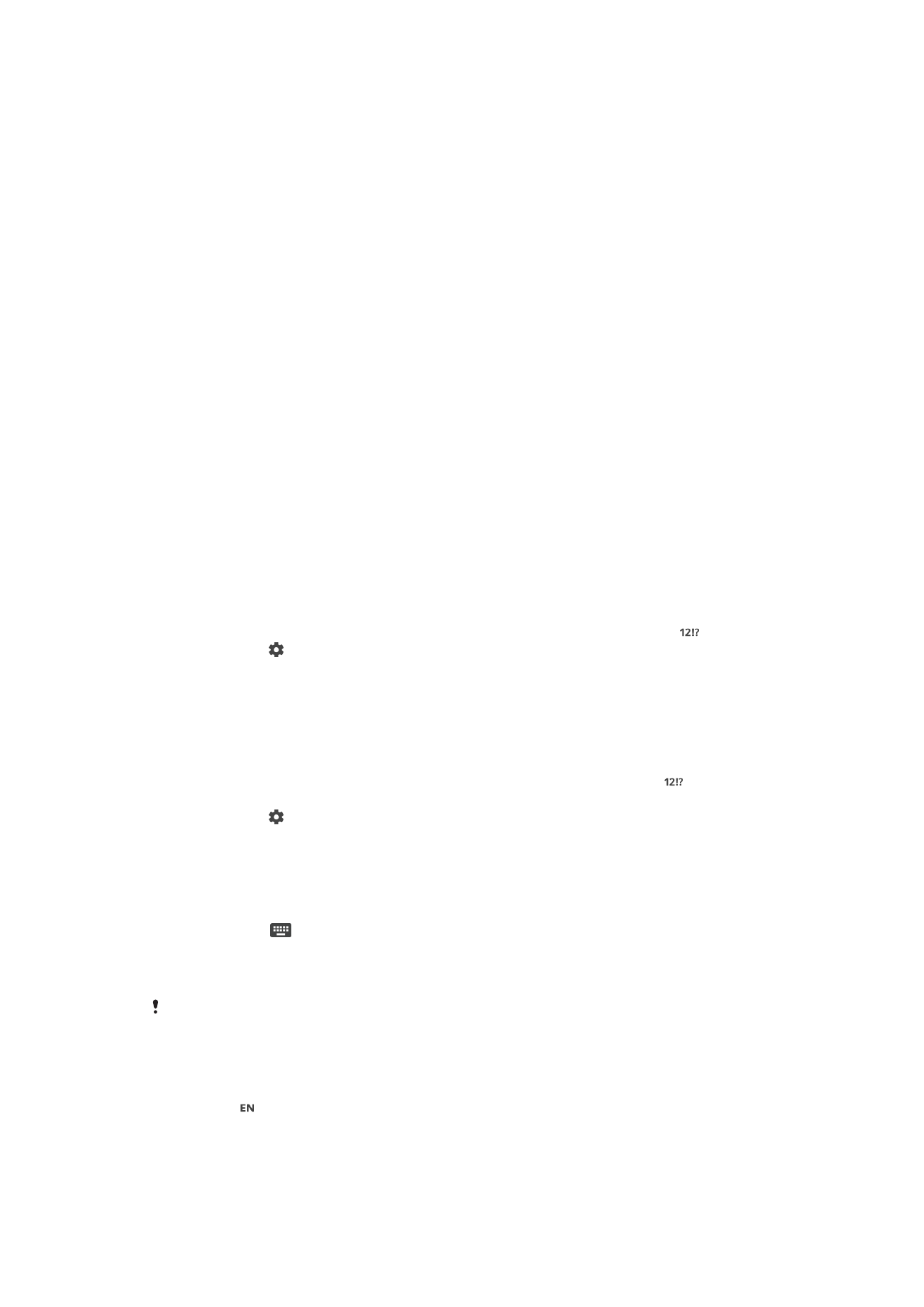
Szöveg kijelölése
1.
Írjon be szöveget, majd koppintson duplán a szövegre. A szöveget, amelyre
koppintott, a rendszer mindkét oldalon fülekkel emeli ki.
2.
További szöveg kijelöléséhez húzza balra vagy jobbra a füleket.
Szöveg szerkesztése
1.
Írjon be szöveget, majd az alkalmazássáv megjelenítéséhez koppintson duplán a
beírt szövegre.
2.
Jelölje ki a szerkesztendő szöveget, és az alkalmazássáv segítségével végezze el
a kívánt módosításokat.
A nagyító használata
•
Szöveg bevitelekor a szöveget megérintve és érintve tartva nagyíthatja ki a
szöveget, illetve mozgathatja a kurzort a szövegen belül.